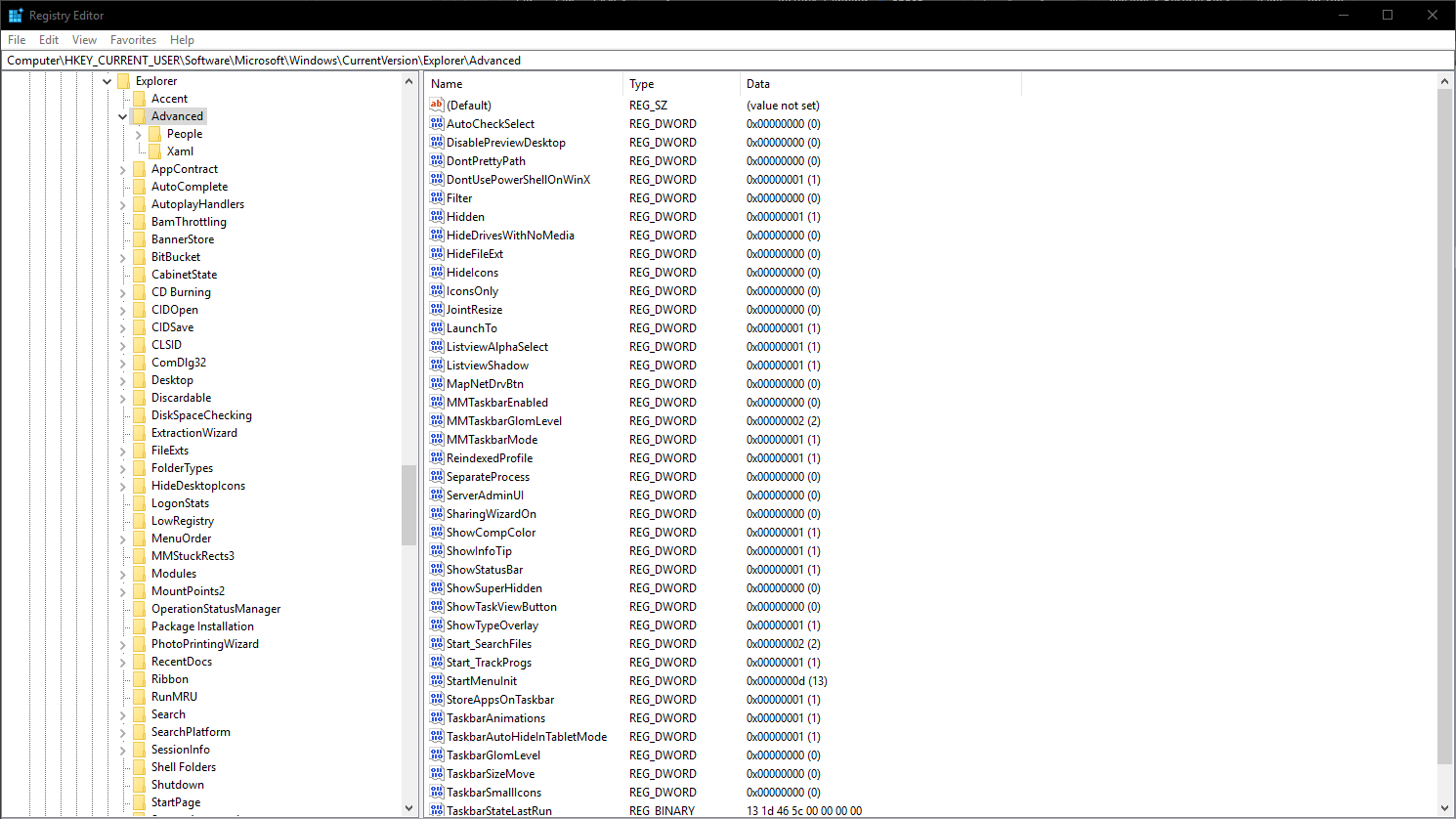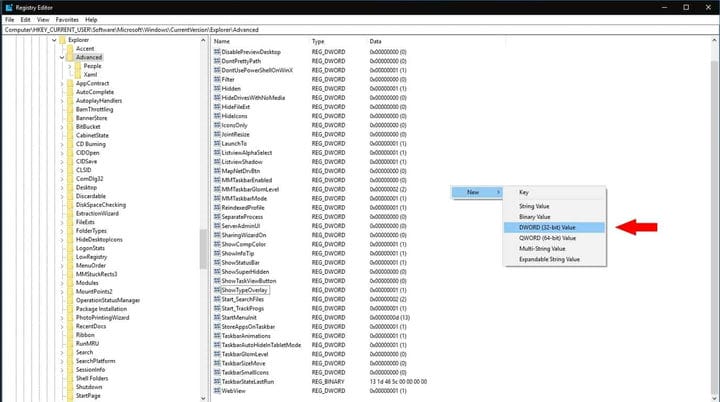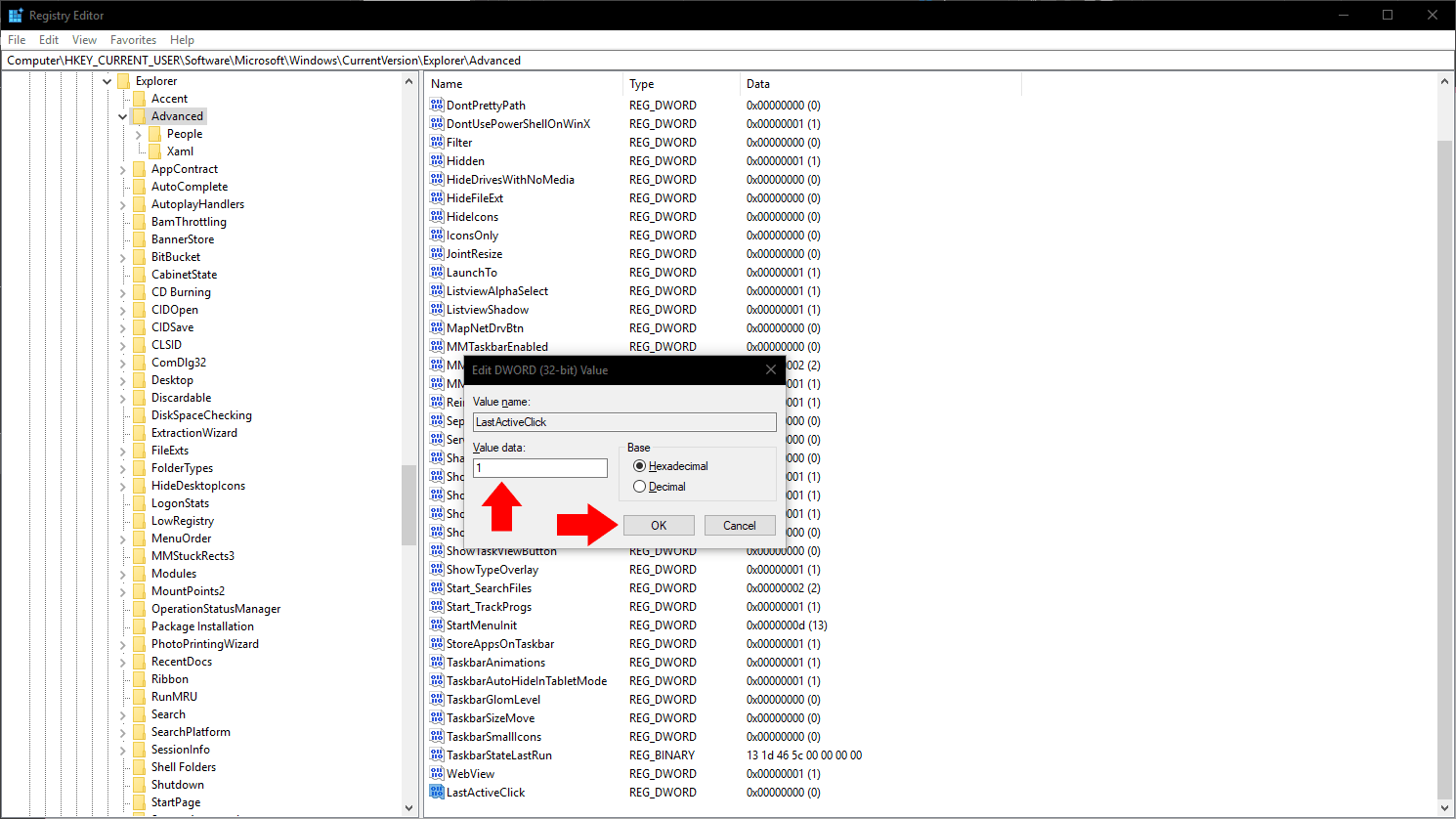Como fazer com que os botões da barra de tarefas do Windows 10 sempre abram a última janela ativa ao clicar
A barra de tarefas do Windows 10 é uma continuação quase inalterada do design que a Microsoft introduziu com o Windows 7. Por padrão, as janelas abertas são combinadas em um único ícone que representa seu aplicativo pai.
Se você tiver apenas uma janela de um aplicativo aberta, poderá voltar a ela rapidamente clicando em seu ícone na barra de tarefas. Quando mais de uma janela estiver aberta, o Windows exibirá a tira de miniaturas, permitindo que você escolha a janela desejada. Se você alterna frequentemente entre aplicativos com muitas janelas abertas, esse procedimento de dois cliques pode se tornar um pouco entediante.
Usando um hack do registro, é possível modificar o comportamento aqui. Faremos isso para que clicar em um ícone da barra de tarefas sempre abra a última janela usada desse aplicativo. Você ainda poderá ver e alternar entre todas as janelas abertas passando o mouse sobre o ícone para exibir a tira de miniaturas.
Como sempre, você edita o registro por sua própria conta e risco – essa configuração não é oficialmente suportada pela Microsoft e pode parar de funcionar no futuro. Esta técnica deve funcionar em todas as versões do Windows, da 7 em diante, mas vamos nos concentrar no Windows 10.
Abra o Editor do Registro pesquisando “regedit” no menu Iniciar. Você precisa estar conectado como administrador. Na janela que aparece, use a visualização em árvore à esquerda para navegar até a seguinte chave:
HKEY_CURRENT_USERSoftwareMicrosoftWindowsCurrentVersionExplorerAdvancedSe você estiver usando uma versão recente do Windows 10, o Editor do Registro terá uma barra de endereço na parte superior da janela. Você pode colar a chave aqui para navegar rapidamente até o seu destino.
No painel à direita, tome cuidado para não editar nenhum dos valores de registro que são exibidos. Clique com o botão direito no painel e selecione Novo> Valor DWORD (32 bits). Digite “LastActiveClick” como o valor para a nova chave.
Agora, clique duas vezes na chave que você acabou de selecionar para abrir o editor de valor. Substitua o valor por “1” e clique em OK. Você precisará fazer logout e login novamente antes que a alteração entre em vigor. Abra alguns aplicativos com várias janelas cada e tente clicar nos ícones da barra de tarefas. Você verá que muda imediatamente para a última janela aberta, sem exibir a tira de miniaturas.
Por fim, é importante notar que esse comportamento está embutido no Windows, embora de uma forma nada óbvia. Segurar a tecla control (Ctrl) enquanto clica em um ícone da barra de tarefas sempre abrirá a última janela ativa, nenhum hack do registro é necessário. Se você precisar desse comportamento apenas ocasionalmente, manter pressionada a tecla Ctrl pode ser a melhor abordagem para você.